Microsoft hat sein Image in den letzten Jahren verändert und sie gelten heute als innovatives Unternehmen. Die Surface-Produktlinie hat es mit der besten auf dem Markt erhältlichen PC-Hardware zu tun. Windows 10 ist besser als je zuvor und wird ständig aktualisiert, um zusätzliche Sicherheit zu bieten und ständig neue Funktionen hinzuzufügen. Jetzt, da das Kerngeschäft auf einem guten Weg ist, investiert das Unternehmen seine Zeit und Ressourcen in andere Produkte, die es anbietet. Outlook ist das neueste seiner Produkte, das von dieser Änderung profitiert hat. Microsoft hat gerade das Beta-Programm Outlook.com gestartet, mit dem Benutzer die neuesten Funktionen von Outlook testen und Feedback dazu geben können.
Dieser Schritt ist sowohl für das Unternehmen als auch für die Endbenutzer von Vorteil. Die Benutzer können die neuesten von Microsoft veröffentlichten Funktionen nutzen, während das Unternehmen seine neuen Ideen ausprobieren kann, die eines Tages für die gesamte Benutzerbasis veröffentlicht werden könnten. In der aktuellen Beta-Version von Outlook.com gibt es viele coole neue Funktionen. Wenn Sie sie ausprobieren möchten, können Sie jetzt wie folgt am Outlook.com Beta-Programm teilnehmen.
So testen Sie Outlook.com Beta
Microsoft hat die Beta-Version für eine Teilmenge seiner Outlook-Benutzer gestartet. Die Funktion wird schrittweise eingeführt.
Wenn Sie das Update erhalten, In der oberen rechten Ecke Ihres Posteingangs wird ein Kippschalter angezeigt (wie im Bild gezeigt). Sobald Sie den Schalter aktivieren, wird Ihre Seite aktualisiert und zeigt Ihnen die Beta-Version von Outlook.com. Der Schalter ist sehr praktisch, da er es Ihnen ermöglicht Wechseln Sie zwischen der Beta-Version und der regulären Version von Outlook mit nur einem Klick auf die Schaltfläche.
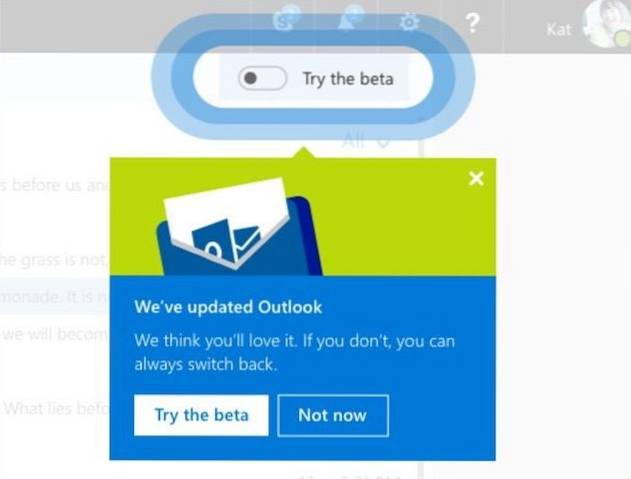
Wenn Sie den Schalter derzeit nicht sehen, werden Sie ihn sicherlich in den kommenden Wochen sehen, sobald das Update Sie erreicht. Wenn Sie das Update jedoch nicht erreichen können, lesen Sie den nächsten Abschnitt, um herauszufinden, wie Sie die Beta-Version heute ausprobieren können.
Holen Sie sich jetzt die Outlook.com Beta
Wenn Sie nicht warten möchten, bis das Update Sie erreicht und Wenn Sie sich jetzt die Beta ansehen möchten, haben wir eine Problemumgehung für Sie. Befolgen Sie einfach die folgenden Schritte und genießen Sie die Beta-Version von Outlook.com.
1. Öffnen Sie Outlook.com in Ihrem Webbrowser und melden Sie sich mit Ihrem Konto an. Sobald Sie sich angemeldet haben, Stellen Sie sicher, dass Ihre Web-URL mit der unten genannten übereinstimmt.
https://outlook.live.com/owa/
2. Wenn es das nicht sagt, Klicken Sie auf das Menüsymbol in der oberen linken Ecke Klicken Sie auf der Website auf das E-Mail-Symbol. Jetzt sollte Ihre Web-URL mit der oben genannten identisch sein.
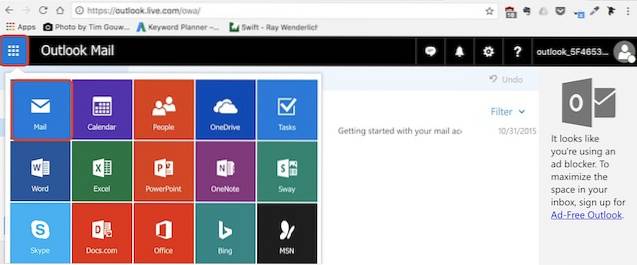
3. Jetzt müssen Sie nur noch tun Ersetzen Sie den Teil „/ owa /“ durch „/ mail /“. (ohne Anführungszeichen und drücken Sie die Eingabetaste.
4. Sobald Sie die Eingabetaste gedrückt haben, Die Seite wird aktualisiert und Sie werden zur Beta-Version von Outlook.com weitergeleitet. Sie sehen eine Pop-Card, die Sie begrüßt. Klicken Sie sich durch alle, um die Beta-Version zu verwenden.
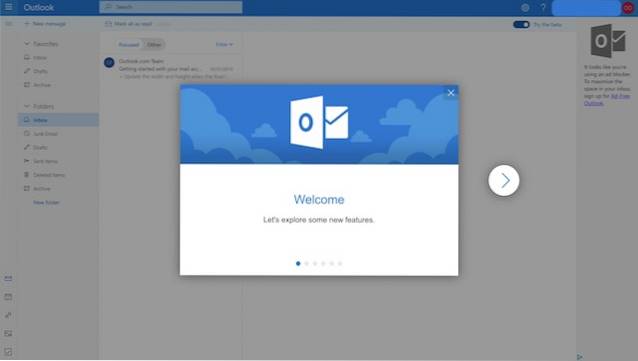
5. Wie Sie sehen können, führe ich die Beta-Version von Outlook.com aus. Sie können die Umschalttaste in der oberen rechten Ecke der Seite sehen.
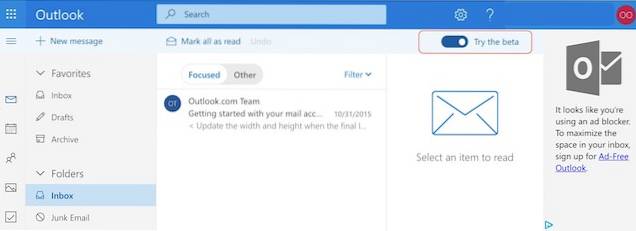
6. Sobald Sie sich jedoch von Ihrem Konto abgemeldet haben, ist der Zugriff auf das Beta-Programm von Outlook.com beim Anmelden nicht mehr verfügbar. Um die Beta-Version erneut zu verwenden, klicken Sie auf Oulook.com, um sich bei Ihrem Konto anzumelden Klicken Sie auf den folgenden Link (https://outlook.live.com/mail/#/inbox) und melden Sie sich dann in Ihrem Konto an.
Hinweis: Während Sie die Problemumgehung verwenden, sollten Sie die Umschalttaste niemals ausschalten, da dadurch die Problemumgehung dauerhaft entfernt wird.
Was ist neu in Outlook.com Beta?
Nachdem Sie das Beta-Programm aktiviert haben, werfen wir einen kurzen Blick auf die Neuerungen in der aktuellen Version. Eine der größten Änderungen, die die Beta-Version von Outlook.com mit sich bringt, ist die reaktionsschnelleres Webentwicklungs-Framework. Das neue Framework bietet eine verbesserte Suchfunktion, ein frischeres Erscheinungsbild mit einem modernen Konversationsstil sowie schnellere Anhänge von Dateien und Fotos.
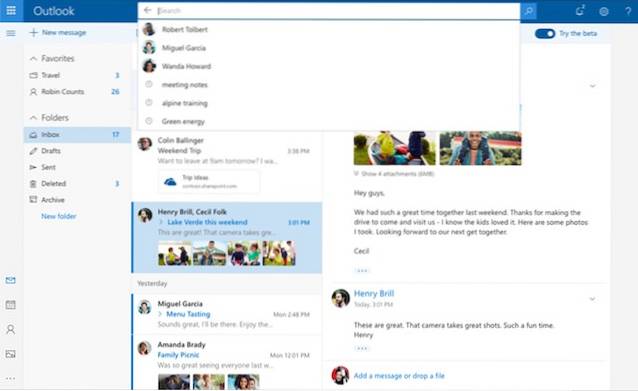
Eine Funktion, die ich wirklich mag, heißt "Schnelle Vorschläge". Die Idee hier ist, dass der Dienst Ihnen während der Eingabe schnelle Vorschläge basierend auf Ihren Inhalten vorschlägt. Wenn Sie beispielsweise den Namen eines Restaurants eingeben, wird in den Vorschlägen die Online-Liste des Restaurants angezeigt, die Sie per E-Mail anhängen können. Weitere Funktionen sind a mehr personalisierter Posteingang zusammen mit integrierter Unterstützung für Emojis und GIFs. Das Unternehmen hat außerdem angekündigt, dass in den kommenden Monaten Verbesserungen am Kalender und an der Registerkarte "Personen" eingeführt werden.
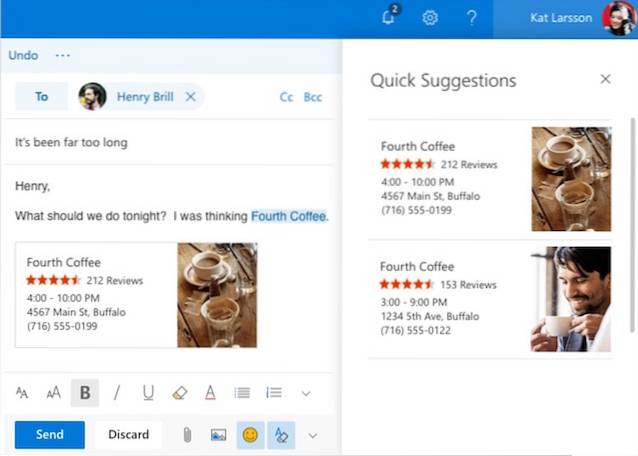
SIEHE AUCH: Verwendung von Firefox Send zum Senden selbstzerstörender Dateien
Nehmen Sie noch heute am Outlook.com Beta-Programm teil
Die neuen Funktionen von Outlook sind wirklich gut und verbessern die Benutzererfahrung des Dienstes. Es ist gut zu sehen, dass sich das Unternehmen mehr auf die Funktionen konzentriert, die das Benutzererlebnis insgesamt verbessern, als auf diejenigen, die nur einen bling-Faktor hinzufügen. Wenn Sie Outlook bereits verwenden, werden Sie die neue Beta-Version und die damit verbundenen Funktionen lieben. Verwenden Sie unsere Methode, um die Beta-Version noch heute zu nutzen, und teilen Sie uns Ihre Meinung im Kommentarbereich unten mit.
 Gadgetshowto
Gadgetshowto

![Siri Der iPhone Film nach Siri [Video]](https://gadgetshowto.com/storage/img/images/siri-the-iphone-movie-after-siri-[video].jpg)
